

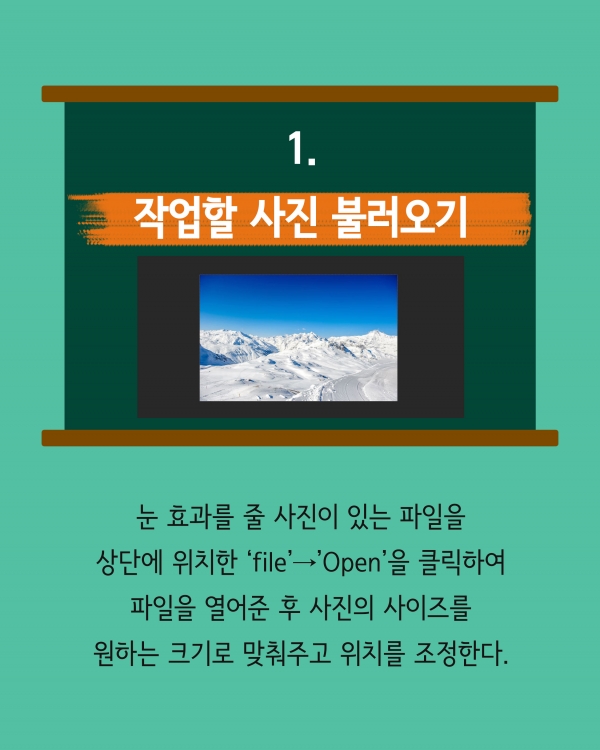








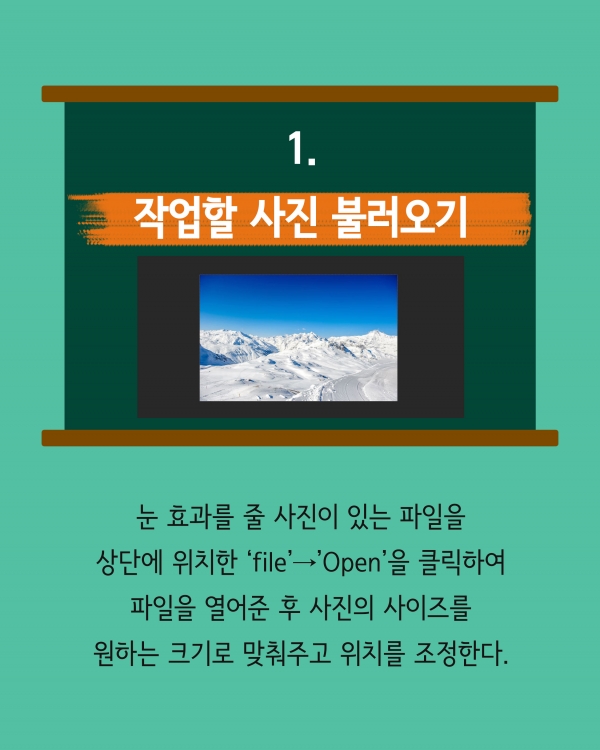






한 해의 마지막을 장식하는 12월의 겨울! 겨울 하면 눈이 내리는 장면이 자연스럽게 떠올려진다. 오늘은 자연스러운 눈 효과를 만들어보자!
작업할 사진 불러오기
눈 효과를 줄 사진이 있는 파일을 상단에 위치한 ‘file’→’Open’을 클릭하여 파일을 열어준 후 사진의 사이즈를 원하는 크기로 맞춰주고 위치를 조정한다.
새 레이어 만들기
그다음 사진 레이어 위에 새로운 레이어 하나를 만들어 준 다음 검은색으로 전체를 채워준다. 페인트 통을 사용해도 좋고 빠른 작업을 원하면 ‘Alt’+’Delete’를 눌러준다.
Filter에서 효과 주기
상단에 위치한 ‘Fliter’에서 ‘Filter Gallery’를 선택한 후 여러 개의 효과들 중 ‘Sponge’ 효과를 선택해 세부적인 부분을 조절해 원하는 느낌이 나도록 만들어 준다.
Screen모드로 변경
필터를 주어도 미리 배경색을 검정으로 깔아 놓아서 사진이 보이지 않는다 그래서 레이어 팔레트 위에 ‘Opacity’(투명도) 옆에 있는 모드를 ‘Screen’으로 바꿔준다.
선명하게 만들기
Screen 모드로 바꿔주면 전체적으로 밝아지기 때문에 눈을 표현하는 부분도 살짝 흐릿한 느낌이 든다. 더 선명한 느낌을 주고자 ‘Ctrl’+’M’을 눌러 흰색에 가깝게 그래프를 조절한다.
Motion Blur 효과 주기
마지막으로 더 생동감 넘치는 누 효과를 주기 위해 ‘Filter’ → ‘Blur’ → ‘Motion Blur’을 순서대로 클릭해 준 후 원하는 값을 설정한다. 그럼 휘날리는 눈처럼 표현이 된다.
(데일리팝= 홍원희 디자이너)
(사진= 어도비 공식 홈페이지, 게티이미지뱅크, 포토샵 캡처)


